Cara Mengatasi ERR_CONNECTION_RESET di Chrome dan Penjelasan Lengkapnya
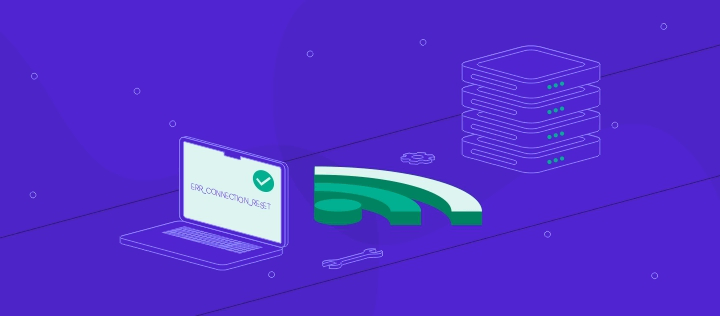
ERR_CONNECTION_RESET merupakan pesan error yang muncul saat koneksi internet ke server website tidak berhasil terhubung. Singkatnya, website gagal loading karena server tidak bisa mengirimkan data ke browser Anda.
Tidak perlu cemas kalau Anda menjumpai error ini. Hampir semua pengguna internet pasti pernah mengalaminya.
Nah, di artikel ini kami akan menjelaskan cara mengatasi ERR_CONNECTION_RESET yang bisa Anda ikuti dengan mudah. Kami juga akan menjelaskan beberapa faktor yang kemungkinan menjadi penyebab ERR_CONNECTION_RESET. Lanjutkan membaca di bawah ini yuk!

Apa Arti ERR_CONNECTION_RESET?
ERR_CONNECTION_RESET adalah pesan kesalahan di Chrome yang menandakan bahwa upaya untuk mengakses website tidak berhasil karena sambungan direset oleh server yang dituju, atau karena ada masalah pada koneksi internet pengguna.
Ada banyak penyebabnya, termasuk error pada web server, masalah jaringan lokal, atau bahkan error di aplikasi Chrome sendiri. Kalau Anda terus menjumpai error ini, bisa jadi ada masalah serius yang perlu diperbaiki, baik sebagai pengunjung maupun pemilik website.
Nah, untuk mengetahui cara memperbaiki error sambungan direset, lanjutkan ke bagian berikutnya di bawah ini yuk!
Cara Mengatasi ERR_CONNECTION_RESET
Di bagian ini kami, akan menjelaskan cara mengatasi ERR_CONNECTION_RESET secara lebih mendetail agar Anda bisa mengikutinya dengan mudah.
1. Cek Apakah Website Bisa Diakses
ERR_CONNECTION_RESET sering kali terjadi di sisi klien. Memang sih, error ini bisa saja disebabkan oleh website yang Anda kunjungi. Tapi, ini sangat jarang terjadi. Jadi, hal pertama yang perlu Anda lakukan adalah mengecek apakah website bisa diakses oleh semua orang.
Cobalah meminta orang lain membuka website tersebut untuk mengetahui apakah yang bermasalah adalah perangkat Anda atau websitenya.
Untuk mengecek apakah website down, gunakan tool online untuk mengecek server website seperti Is It Down Right Now? dari Website Planet.
Cukup ketikkan URL website ke kolom yang disediakan, lalu tekan Enter.
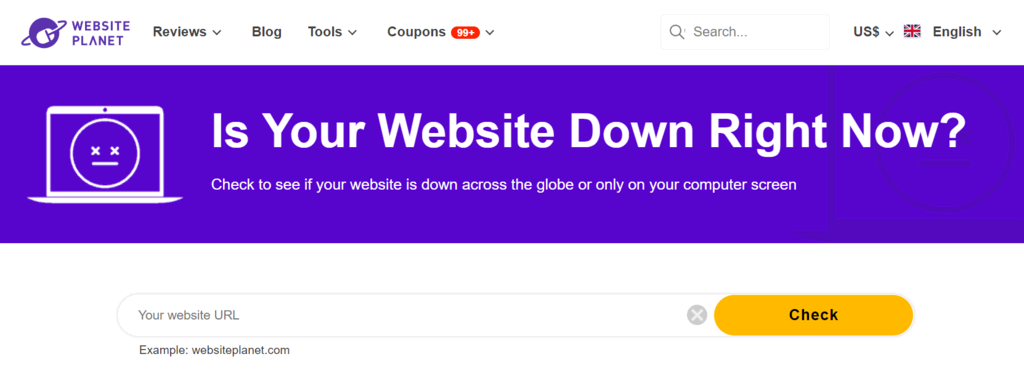
Kalau ternyata server website sedang down, mau tak mau Anda harus menunggu sampai adminnya menangani masalah tersebut. Kalau website yang mengalami masalah adalah milik Anda sendiri, hubungi provider web hosting dan tanyakan apakah server sedang mengalami downtime.
Tapi, apabila website tersebut ternyata masih bisa diakses oleh orang lain, lanjutkan ke metode berikutnya di bawah ini.
2. Hapus Cache di Browser
Browser menyimpan data di cache untuk mempercepat loading dan melakukan personalisasi web bagi penggunanya. Terkadang, informasi di cache browser ini tidak update, sehingga bisa menjadi penyebab ERR_CONNECTION_RESET dan masalah koneksi internet lainnya.
Kalau Anda menggunakan Google Chrome, ikuti langkah-langkah ini untuk menghapus cache browser. Caranya tidak akan terlalu berbeda di web browser lainnya:
- Buka menu tiga titik -> More tools (Fitur lainnya) -> Clear browsing data (Hapus data penjelajahan).
- Dari menu drop-down Time range (Rentang waktu), pilih All (Semua).
- Pastikan untuk mencentang semua data browsing, termasuk histori penjelajahan, cookie dan data situs lainnya, serta gambar dan file dalam cache.
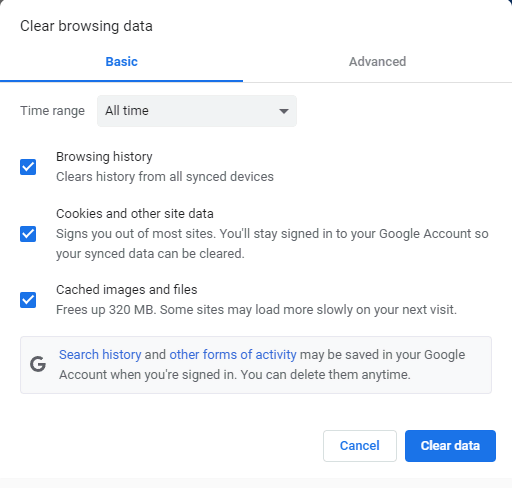
- Klik Clear data (Hapus data).
3. Reboot Perangkat Jaringan
Masalah koneksi internet sering kali bisa diatasi cukup dengan mematikan dan menyalakan kembali perangkat wi-fi atau router Anda. Sebagai metode tercepat dan termudah, tentu saja cara ini tetap harus dicoba kapan pun Anda mengalami masalah internet.
Untuk melakukannya, cukup cabut kabel power router. Tunggu sekitar 10-30 detik, lalu colokkan kabel lagi.
Apabila masalah belum teratasi, coba buka website menggunakan perangkat lain yang terhubung ke wi-fi atau jaringan yang sama. Kalau pesan error masih muncul, coba hubungi penyedia internet Anda.
4. Matikan Antivirus dan Firewall
Antivirus dan firewall sangat penting untuk melindungi komputer Anda. Namun, beberapa software firewall dan antivirus bisa salah memblokir situs web yang sebenarnya aman.
Kalau Anda yakin bahwa situs yang ingin Anda kunjungi tidak berbahaya, coba nonaktifkan sementara antivirus dan firewall, dan lihat apakah cara ini berhasil mengatasi error connection reset.
Langkah-langkah menonaktifkan firewall dan antivirus akan berbeda-beda tergantung pada software yang Anda gunakan. Cek dokumentasinya kalau Anda belum tahu cara menonaktifkannya.
Untuk pengguna Windows, berikut cara mematikan antivirus dan firewall bawaan:
- Buka Settings -> Privacy & security.
- Klik Virus & threat protection.
- Di bagian Virus & threat protection settings, pilih Manage settings.
- Nonaktifkan Real-time protection.
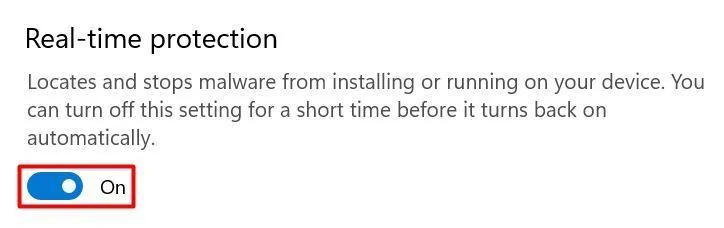
- Buka Firewall & network protection.
- Buka setiap profil jaringan, domain network, private network, dan public network, lalu nonaktifkan Microsoft Defender Firewall.
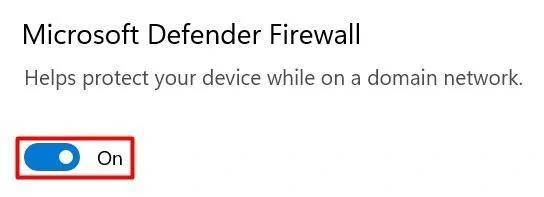
Setelah mencoba metode ini, jangan lupa aktifkan lagi software antivirus dan firewall. Sebab, apabila dinonaktifkan terlalu lama, komputer Anda bisa terkena serangan virus dan malware.
5. Nonaktifkan Akses Server Proxy
Proxy adalah sistem yang melindungi privasi dengan menyamarkan IP address asli Anda. Sayangnya, proxy juga bisa menyebabkan masalah seperti overloading atau server mati.
Kalau Anda menggunakan proxy, coba matikan koneksi ke proxy tersebut untuk sementara waktu. Berikut cara melakukannya melalui pengaturan internet di Windows:
- Buka Control Panel -> Network and Internet -> Internet Options.
- Buka tab Connections.
- Pilih opsi LAN settings.
- Hapus centang Use a proxy server for your LAN.
- Centang Automatically detect settings.
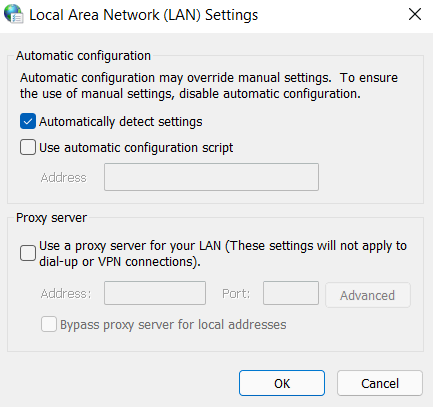
Untuk pengguna Mac, Berikut cara mengatur proxy di macOS:
- Buka System Preferences -> Network.
- Pilih koneksi internet yang sedang digunakan.
- Buka pengaturan Advanced -> Proxies.
- Di bagian Select a protocol to configure, hapus centang semua protocol, lalu klik OK.
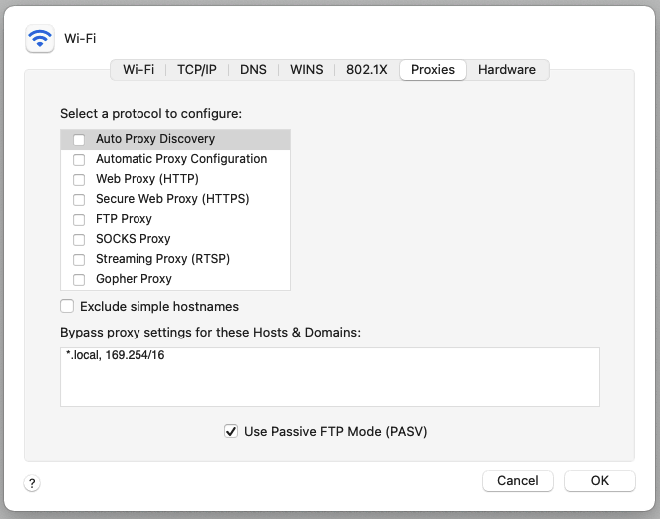
6. Reset Pengaturan TCP/IP
TCP/IP adalah salah satu elemen penting yang memungkinkan komputer terhubung ke internet. Kalau konfigurasinya salah atau rusak, komputer Anda akan gagal mengirim data ke jaringan. Akibatnya, error connection reset pun terjadi.
Jadi, apabila cara sebelumnya masih tidak berhasil, coba reset pengaturan TCP dan IP Anda. Langkah ini akan mereset semua perubahan ke default.
Untuk Anda yang menggunakan Windows, gunakan command line ini:
- Tekan tombol Windows + R, ketik cmd, lalu klik OK. Atau, Anda juga bisa membuka Start Menu, lalu cari Command Prompt. Pastikan untuk menjalankannya sebagai administrator.
- Layar Select Command Prompt akan muncul.
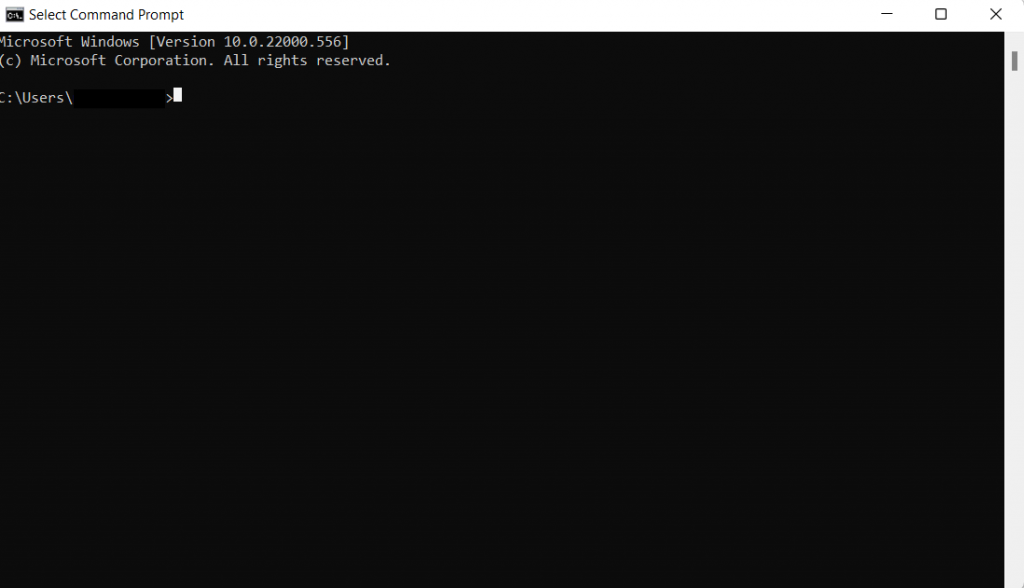
- Ketik satu per satu perintah berikut ke command prompt, lalu tekan Enter setiap satu command. Jangan menjalankan command secara bersamaan.
netsh winsock reset
netsh int ip reset
ipconfig /release
ipconfig /renew
ipconfig /flushdns
Untuk macOS, ikuti cara di bawah ini:
- Buka System Preferences -> Network.
- Pilih koneksi internet yang sedang digunakan.
- Buka Advanced -> TCP/IP.
- Klik Renew DHCP Lease.
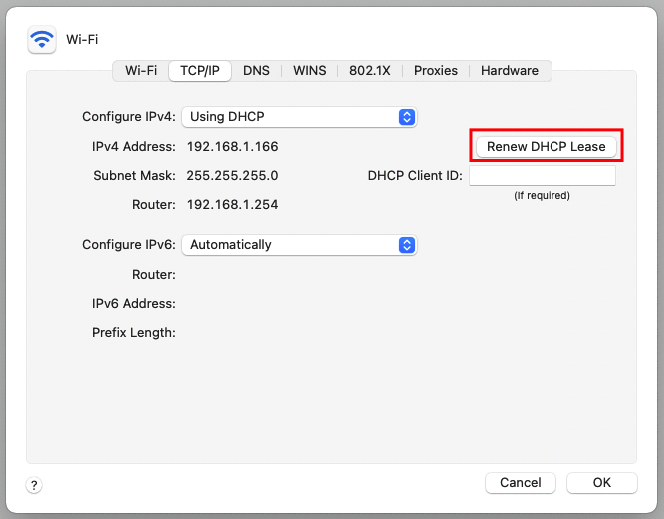
7. Matikan VPN
VPN memang memiliki banyak manfaat, termasuk melindungi privasi dan memungkinkan Anda mengakses konten yang hanya bisa dibuka di wilayah tertentu. Tapi, VPN tentunya juga memiliki kelemahan, dan terkadang malah menyebabkan masalah koneksi jaringan.
Kalau Anda menggunakan VPN, sebaiknya disconnect dulu untuk sementara waktu, lalu coba akses lagi website yang bermasalah.
Untuk memutuskan koneksi VPN, buka VPN client Anda. Berikut contohnya kalau Anda menggunakan NordVPN:
- Buka klien NordVPN.
- Pastikan Anda memang terhubung ke server. Pilih Disconnect.
- Pilih seberapa lama Anda ingin pause koneksi VPN.
Kalau pesan error masih masih muncul, Anda bisa mencoba mengaksesnya dengan VPN lain, karena kemungkinan website tersebut memang tidak bisa diakses dari wilayah Anda.
Kesimpulan
Pesan ERR_CONNECTION_RESET menandakan bahwa browser Anda gagal terhubung ke server web. Karena server tidak bisa mengirimkan data, browser pun tidak bisa memuat situs yang ingin Anda akses.
Di tutorial ini, kami sudah menjelaskan 7 cara mengatasi ERR_CONNECTION_RESE, yaitu:
- Cek apakah website bisa diakses. Meskipun jarang, masalah server bisa menyebabkan error ini. Gunakan tool website checker untuk mengetahui apakah situs web sedang down dan tidak bisa diakses oleh semua orang.
- Matikan VPN. VPN terkadang bisa menyebabkan gangguan pada koneksi internet. Nonaktifkan VPN untuk sementara melalui VPN client Anda.
- Reboot perangkat jaringan. Merestart router bisa mengatasi sebagian besar masalah internet. Cabut kabel power router dan tunggu sekitar 10-30 detik, lalu colokkan kembali.
- Hapus cache di browser. Cache browser yang tidak update bisa menyebabkan masalah koneksi internet. Coba hapus cache dan cookies browser lainnya melalui pengaturan browser.
- Nonaktifkan antivirus dan firewall. Beberapa software antivirus dan firewall bisa saja salah mengidentifikasi situs web yang sebenarnya aman. Jadi, nonaktifkan sementara antivirus dan firewall untuk mengatasi error ini.
- Nonaktifkan akses server proxy. Proxy juga bisa menjadi penyebab ERR_CONNECTION_RESET. Kalau Anda menggunakan proxy, coba nonaktifkan dulu dan lihat apakah error masih ada.
- Reset pengaturan TCP/IP. Konfigurasi yang salah atau rusak akan menyebabkan Anda tidak bisa terhubung ke internet. Dengan mereset TCP/IP, pengaturan internet akan diubah dan mungkin bisa mengatasi error ini.
Semoga salah satu metode di atas bisa membantu Anda mengatasi penyebab ERR_CONNECTION_RESET, ya. Kalau masih memiliki pertanyaan atau tips yang ingin dibagikan, silakan sampaikan lewat kolom komentar di bawah ini. Semoga berhasil!
Tanya Jawab (FAQ) Cara Mengatasi ERR_CONNECTION_RESET
Di bagian ini, kami akan menjawab beberapa pertanyaan yang paling sering diajukan tentang cara mengatasi sambungan direset.
Bagaimana Cara Memperbaiki ERR_CONNECTION_RESET?
Coba periksa koneksi internet Anda, restart router, bersihkan cache dan cookie browser, atau matikan VPN atau proxy apa pun sementara untuk memperbaiki ERR_CONNECTION_RESET. Pilihan lainnya, Anda bisa mencoba mematikan software antivirus atau firewall dulu untuk sementara.
Apakah Perlu Mengakses Server untuk Mengatasi ERR_CONNECTION_RESET?
Tergantung pada hal yang menyebabkan ERR_CONNECTION_RESET. Kalau masalahnya terkait dengan konfigurasi sisi server atau pengaturan jaringan, Anda mungkin perlu mengakses pengaturan server atau jaringan untuk memperbaikinya. Namun, ada juga beberapa solusi dari sisi pengguna yang bisa dilakukan tanpa harus mengakses server.


Komentar
April 07 2022
knp kok gx bsa d buka link ny
April 28 2022
Halo Kak, silakan ikuti tutorial kami dulu, ya. Kalau masih belum berhasil, silakan cek apakah website diblokir oleh ISP atau tidak. ?
May 13 2022
Aplikasi ini cukup membantu pelanggan y..ttp jaya selamax
April 07 2022
saya tdk bisa buka internet
April 28 2022
Halo Kak, silakan ikuti tutorial kami dulu, ya. Kalau masih belum berhasil, silakan cek apakah website diblokir oleh ISP atau tidak. ?
April 07 2022
Mohon bantuan bos
April 28 2022
Halo, silakan ikuti tutorial kami dulu, ya, Kak. Kalau belum berhasil, silakan cek apakah situs diblokir oleh ISP atau tidak. ?
April 07 2022
Crom sy gk bisa d buka gmna caranya
April 28 2022
Halo, silakan ikuti tutorial kami dulu, ya, Kak. Kalau belum berhasil, silakan cek apakah situs diblokir oleh ISP atau tidak. ?
April 07 2022
Tidak bisa masuk di situs yang lain
April 28 2022
Halo Kak, silakan ikuti tutorial kami dulu, ya. Kalau masih belum berhasil, silakan cek apakah website diblokir oleh ISP atau tidak. ?
April 08 2022
Saya lupa email dan sandi tlong d bantu
April 28 2022
Halo Kak, untuk kasus lupa email atau kata sandi, mungkin bisa dicek dulu melalui alamat email lain yang dijadikan email pemulihan. ?
April 08 2022
Tolong dibantu untuk aktifkan kembali
April 28 2022
Halo, silakan ikuti tutorial kami dulu, ya, Kak. Kalau belum berhasil, silakan cek apakah situs diblokir oleh ISP atau tidak. ?
April 08 2022
Bosku kenapa chorem saya gak bisa di buka
April 28 2022
Halo, silakan ikuti tutorial kami dulu, ya, Kak. Kalau belum berhasil, silakan cek apakah situs diblokir oleh ISP atau tidak. ?
May 15 2022
Gimama bosku kok tidak bisa di buka
May 17 2022
Halo Kak, apa Kakak sudah mengikuti tutorial di artikel ini? Kalau sudah namun belum berhasil, pastikan website yang akan dibuka memang legal dan tidak diblokir oleh ISP ya, Kak. :)
April 08 2022
Kenapa akun saya enggak bisa di gunakan
April 28 2022
Halo Kak ? Kalau akun tidak bisa digunakan, silakan hubungi tim dukungan penyedia akun untuk melihat apakah akun Kakak mengalami masalah atau tidak, ya.
April 09 2022
Tolong di bantu
April 28 2022
Halo, silakan ikuti tutorial kami dulu, ya, Kak. Kalau belum berhasil, silakan cek apakah situs diblokir oleh ISP atau tidak. ?
April 10 2022
Croem buka situs nggak bisa terbuka jaringan nya error tolong di perbaiki biar kembali lagi lancar
April 28 2022
Halo Kak, silakan ikuti tutorial kami dulu, ya. Kalau masih belum berhasil, silakan cek apakah website diblokir oleh ISP atau tidak. ?
April 11 2022
Halo saya tidak bisa melihat vidio
April 28 2022
Halo, silakan ikuti tutorial kami dulu, ya, Kak. Kalau video belum bisa ditayangkan, silakan cek apakah servernya sedang down atau tidak, atau mungkin ISP sedang mengalami gangguan. ?
April 12 2022
Saya kecewa sering eror ke napa
April 28 2022
Halo Kak ? Silakan ikuti semua langkah di tutorial ini dulu, ya. Kalau masih tidak berhasil, silakan cek apakah website diblokir oleh ISP atau tidak.
April 12 2022
Buka eror atau blokir google chrome
April 28 2022
Halo ? Apa Kakak sudah mengikuti semua langkah di tutorial ini? Kalau masih belum berhasil, mohon pastikan apakah website diblokir oleh ISP atau tidak ya, Kak.
April 13 2022
Tolong saya gk bisa buka halaman yg saya inginkan tolong diperbaiki
April 28 2022
Halo Kak, apakah sudah memastikan mengikuti semua langkah-langkah di sini? Kalau belum berhasil, bisa silakan dicek lagi apakah website yang akan dibuka diblokir oleh ISP atau tidak. ?
April 20 2022
Eeor
April 28 2022
Halo, silakan ikuti semua cara di tutorial ini dulu ya Kak. ? Kalau tetap tidak berhasil, silakan cek apakah website tersebut diblokir oleh pemerintah atau tidak.
April 27 2022
ngak bisa masuk aku ni
April 28 2022
Halo, silakan ikuti langkah-langkah di tutorial ini dulu ya Kak ? Kalau belum berhasil, silakan cek apakah website tersebut diblokir oleh pemerintah atau tidak.
April 27 2022
Pencarian tidak berhasil
April 28 2022
Halo, silakan ikuti langkah-langkah di tutorial ini dulu ya Kak ? Kalau belum berhasil, silakan cek apakah website tersebut diblokir oleh pemerintah atau tidak.
May 13 2022
Situs saya tidak bisa di buka
May 17 2022
Halo, apa Kakak sudah mengikuti tutorial ini? Kalau belum berhasil, pastikan website yang akan dibuka tidak diblokir oleh ISP ya Kak. ?
May 14 2022
Kok ngak bisa masuk sini
May 17 2022
Halo, apa Kakak sudah mengikuti tutorial ini? Kalau belum berhasil, pastikan website yang akan dibuka tidak diblokir oleh ISP ya Kak. :D
January 03 2023
Saya merestat hp ke pengaturan pabrik tanpa menyinkronkan data albumnya dan yang terjadi setelah merestat saya kehilangan semua data dan jaringan..jika menggunakan wifi untuk mendownload aplikasi tdk bisa yg terjadi tdk ad sambungan ..Mohon bantuannya
January 09 2023
Halo Kak, untuk tipe hapenya yang kakak gunakan hape apa kak?
April 11 2023
Saya ada keluhan, saat menyalakan Wi-Fi itu ada tulisan login ke jaringan, katanya perlu otorisasi maksudnya apa ya? Ga mengerti tapi website nya ga bisa kebuka karena eror sama net ERR_TOO_MANY_REDIRECTS gimana ya itu?
April 13 2023
Kemungkinan perangkat yang kakak pakai dibatasi untuk tersambung ke wi-fi tersebut kak. Sudah dicoba pakai device lain?
January 21 2024
Hai, Kak Faradilla. Terima kasih ya atas tutorialnya. Perangkat saya bisa kembali berjalan dengan normal. Semoga Kak Faradilla bisa selalu berkarya melalui tulisan yang bermanfaat seperti ini! Semoga bahagia selalu, Kak Faradilla ?
January 22 2024
Sama-sama, Kak. Senang bisa membantu ?